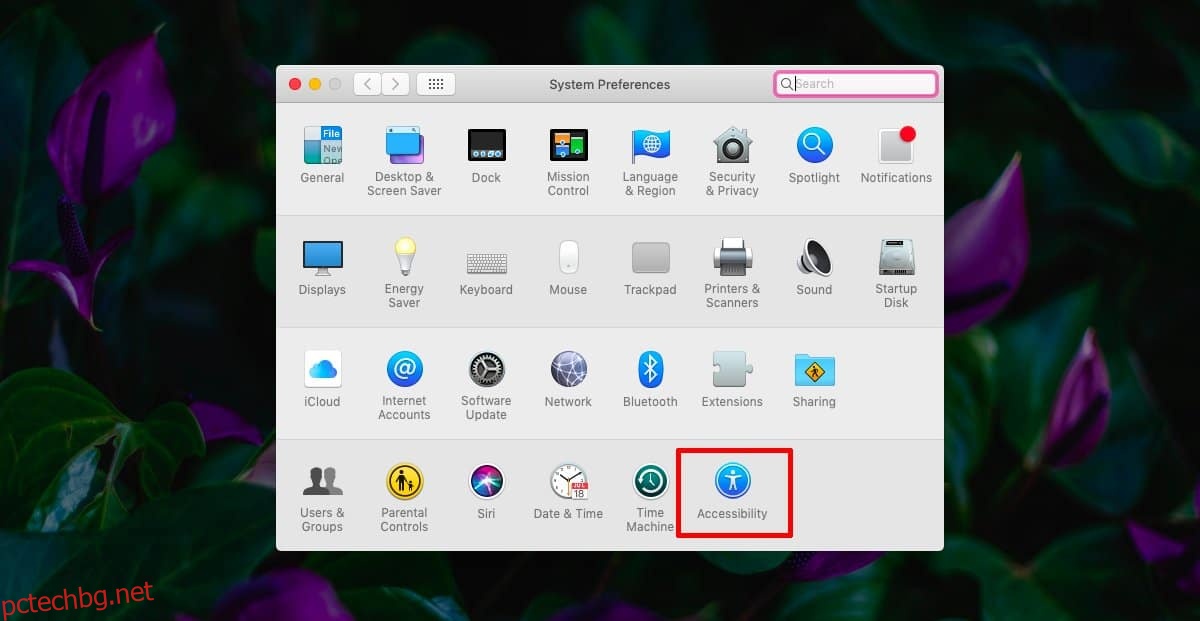Тракпадът на Macbook е наистина страхотен. Трудно ще намерите тракпад, който да е толкова добър за моделите на компютри, но Apple също има страхотна мишка, която много хора обичат да използват, дори ако имат Macbook. Macbook не са ограничени до работа само със собствената мишка на Apple. Можете да свържете всяка мишка с нея, ако предпочитате различна марка и модел. Обикновено, когато свържете мишка към Macbook, тракпадът продължава да работи. Ако това е проблем, можете да деактивирате тракпада, когато е свързана мишка.
Деактивирайте тракпада, когато използвате мишка
Няма да намерите тази настройка под предпочитанията за мишка или тракпад. Вместо това, това, което трябва да направите, е да отидете на предпочитанието за достъпност в приложението Системни предпочитания.
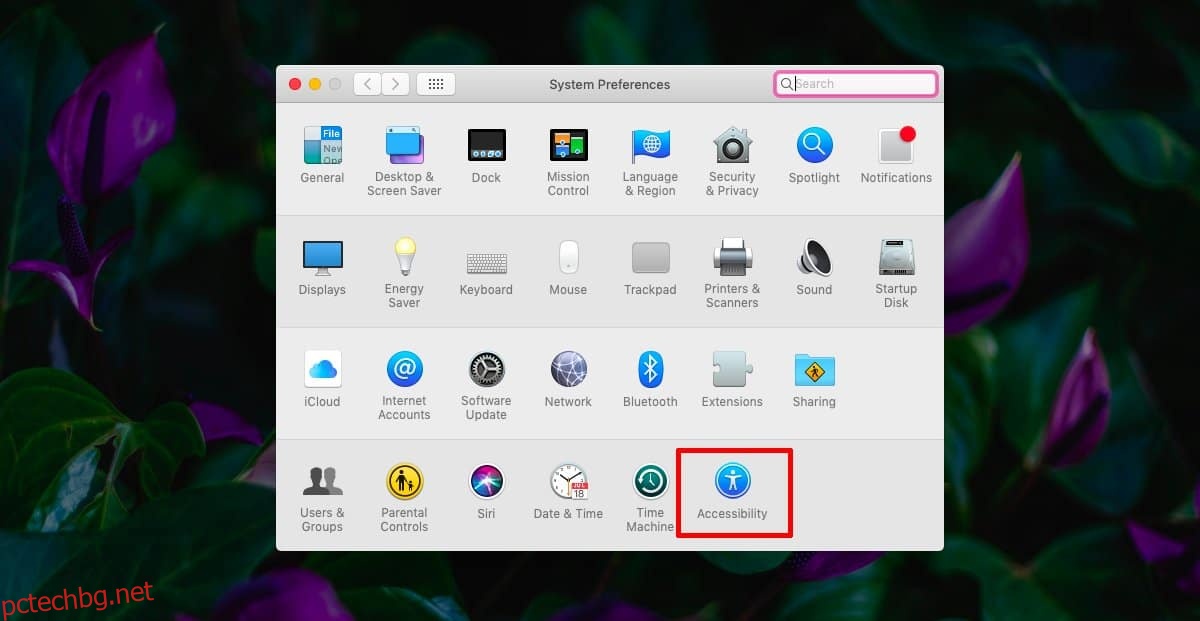
Под Достъпност превъртете през колоната вляво и потърсете Мишка и тракпад. Изберете го и ще видите опция вдясно, наречена „Игнориране на вградения тракпад, когато има мишка или безжичен тракпад“. Активирайте го и когато свържете мишка или външен тракпад, вграденият тракпад на вашия Macbook няма да работи.
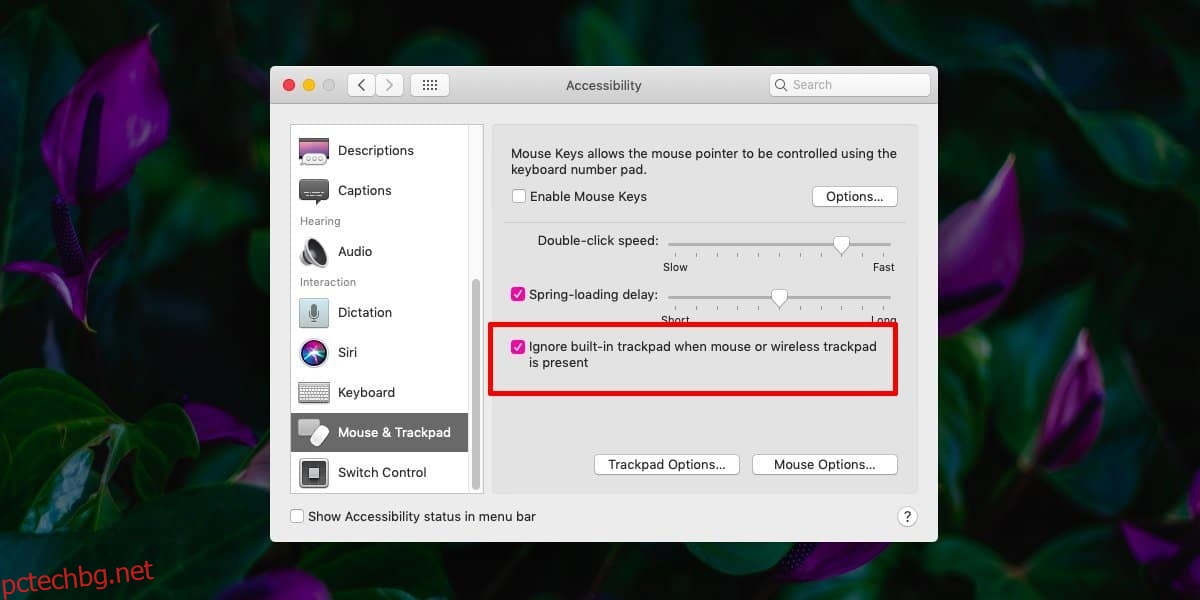
Това работи, ако използвате безжична мишка като мишката на Apple или използвате такава, която изисква да я свържете чрез донгъл. Подобна мишка обикновено се използва с Windows системи, но това не означава, че няма да работи с Macbook.
Всеки път, когато изключите мишката, независимо дали става дума за изключване на ключа за нея, или като я изключите или раздвоите, тракпадът автоматично ще започне да работи отново. Тази настройка, макар и предназначена за улесняване на достъпа, е полезна, ако често случайно се натъквате на тракпада на вашия Macbook, когато не възнамерявате да го използвате.
клавиатура
Тази настройка не се отнася за клавиатурата и нищо подобно не съществува, ако използвате външна клавиатура с вашия Macbook. Можете свободно да свържете клавиатурата на Apple с Macbook, но клавиатурата на нея ще продължи да работи.
Ако имате нужда от нещо подобно за клавиатурата, дайте приложението Карабинер опит. Донякъде е сложно, но това е свързано с факта, че прави много обаче, ако отделите време да прочетете документацията на приложението, ще откриете, че можете да го използвате, за да деактивирате вътрешната клавиатура, когато е свързана външна клавиатура вашия Macbook. Всичко, което трябва да направите, е да свържете външната клавиатура, която искате да използвате, да стартирате приложението и да отидете в раздела Устройства. Там изберете кое устройство искате да изключите, когато другото е свързано.
Има подобна настройка в Windows 10, ако имате нужда от нея.